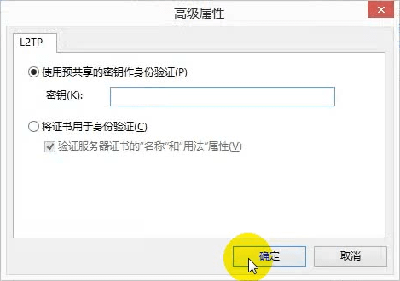目前很多用戶的電腦都是安裝了Windows 8系統,當用戶要設置 PPTP/L2TP鏈接的時候,會發現,與Win7系統的鏈接方式有一些不同,Windows 8 PPTP/L2TP設置的步驟簡化了一些,而另外就是某些設置選項打開入口不一樣。下面將配合截圖為大家介紹每一步操作。
Windows 8 PPTP/L2TP設置步驟:
1、鼠標移至桌面邊緣,彈出菜單選項,點擊“設置”。
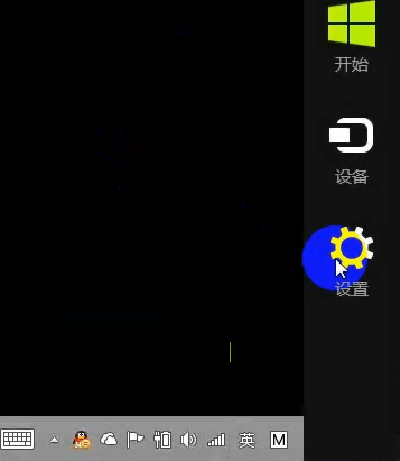
Windows 8 PPTP/L2TP設置步驟
2、打開系統“控制面板”(默認控制面板是以“分類”顯示的,可點右上角選擇“圖標”方式顯示),點擊“網絡和共享中心”。
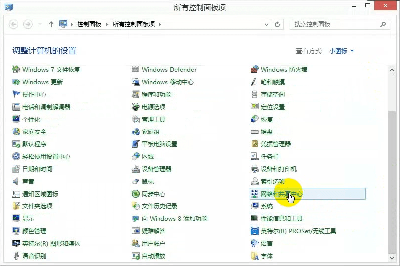
Windows 8 PPTP/L2TP設置步驟
3、點擊“設置新的連接或網絡”。
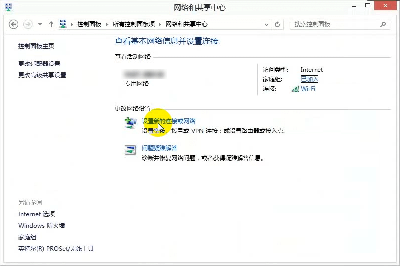
Windows 8 PPTP/L2TP設置步驟
4、選擇“連接到工作區(設置到您的工作區的撥號或VPN連接)”,點擊下一步。
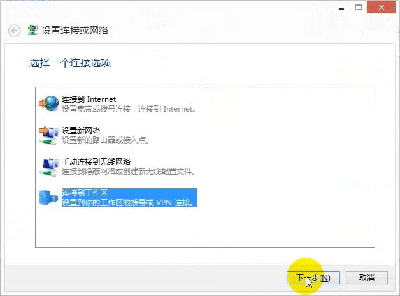
Windows 8 PPTP/L2TP設置步驟
5、選擇“使用我的Internet連接(VPN)”,點擊下一步。
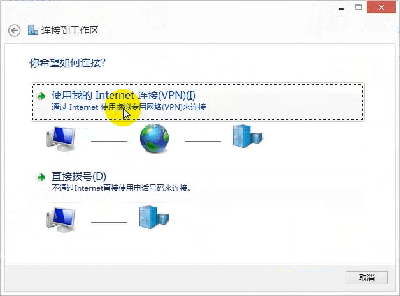
Windows 8 PPTP/L2TP設置步驟
6、填寫VPN線路地址和連接名稱,繼續下一步。
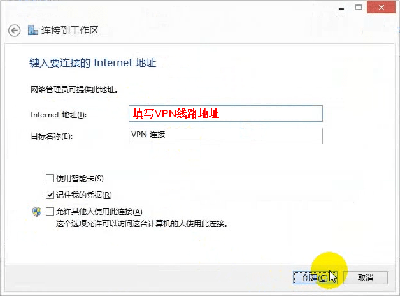
Windows 8 PPTP/L2TP設置步驟
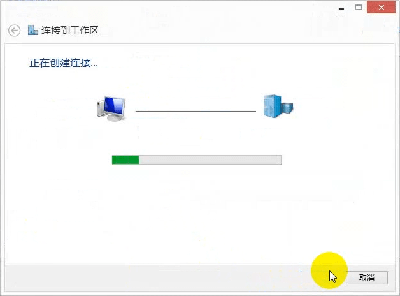
7、到此,就完成了VPN連接的設置了,輸入用戶名密碼連接即可。
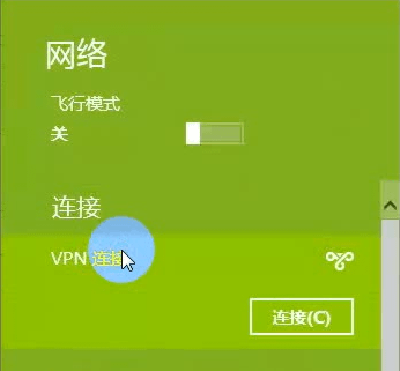
Windows 8 PPTP/L2TP設置步驟
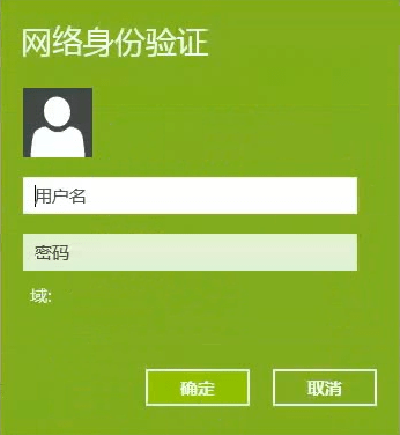
Windows 8 PPTP/L2TP設置步驟
8、VPN創建後默認是“自動”連接方式,如果需要指定某種連接方式,可以如下設置:在創建的VPN連接上,鼠標右鍵彈出“查看連接屬性”並點擊。
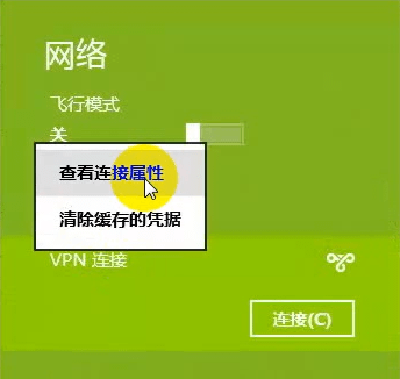
Windows 8 PPTP/L2TP設置步驟
9、在屬性“安全”選項卡下有個VPN類型選擇,可以選擇PPTP、L2TP、SSTP和IKEv2四種連接協議,一般前兩種用的比較多。
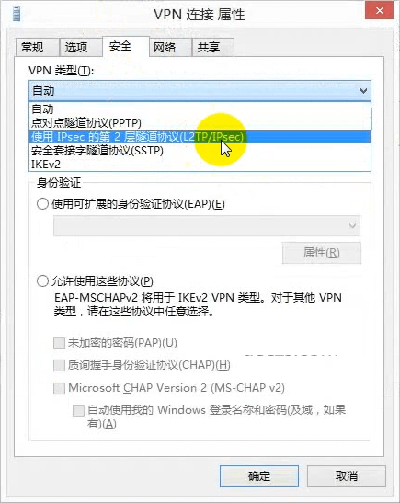
身份驗證設置(很重要)–》選擇允許使用這些協議,勾選下圖種的2個勾!
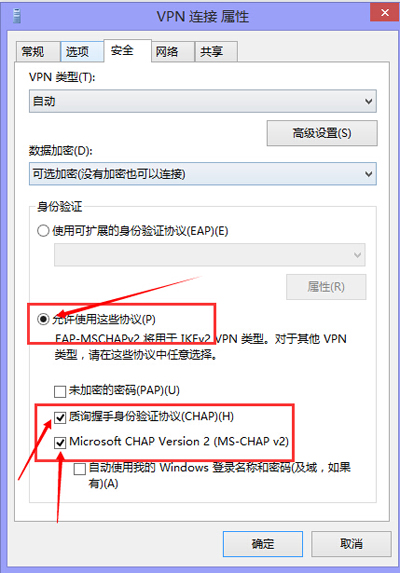
Windows 8 PPTP/L2TP設置步驟
10、這裡暫且只介紹PPTP和L2TP的設置,PPTP的話直接選擇確定即可。如果選擇L2TP的話,則需要在下面的高級選項裡設置共享認證密鑰(密鑰由服務商提供)。